[2025] Comment supprimer les données système de l’iPhone
Même si certaines personnes viennent d’acheter l’iPhone 16 il n’y a pas si longtemps, le problème d’un espace de stockage insuffisant peut parfois survenir… Comment supprimer les données système de l’iPhone ?
Il est facile de découvrir qu’au fur et à mesure que les applications se renouvellent, elles occupent de plus en plus d’espace de stockage. Même si certains achètent un iPhone avec un espace de stockage plus large, comme celui de 256G, parfois il n’est pas encore suffisant pour que cet iPhone réponde à leur besoin.
La question se pose donc : comment supprimer les données système de l’iPhone pour libérer des espaces de stockage ? Comment trouver les applications inutiles mais qui prennent beaucoup d’espace de stockage ? Veuillez lire cet article. Nous vous assurons que vous trouverez une réponse satisfaisante ici.
SommaireMasquer
1. Qu’est-ce que les données système de l’iPhone
Il existe différents types de données qui peuvent être classées comme des données système iPhone, telles que les fichiers système, le cache (par exemple le cache de Safari), les mises à jour du système que vous téléchargez ou qui sont téléchargées automatiquement, etc… Lorsque vous utilisez une application de l’iPhone, cette dernière génère des données en mémoire cache, ce qui réduit l’espace de stockage disponible de votre appareil.
Alors comment examiner la situation de l’espace de stockage de l’iPhone ? Veuillez suivre les étapes suivantes :
- Ouvrez « Réglages ».
- Cliquez sur « Général ».
- Cliquez ensuite sur « Stockage iPhone ». Sur cette page, les informations de stockage s’affichent.
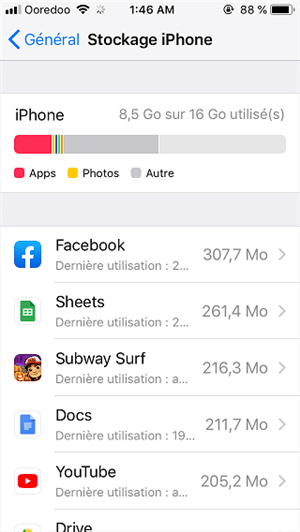
Stockage iPhone
2. Suivez les recommandations pour supprimer les données système de l’iPhone
2.1 Vider l’album « Supprimés récemment »
Lorsque vous supprimez des photos ou des vidéos, elles ne seront pas supprimées immédiatement, mais seront stockées temporairement dans cet album pendant 30 jours, après quoi elles seront supprimées automatiquement et complètement. Vous pouvez, bien entendu, vider manuellement les contenus dans l’album « Supprimés récemment » pour libérer plus d’espace de stockage.
2.2 Supprimer ou désinstaller des applications
Certaines applications peu utilisées occupent beaucoup d’espace de stockage, vous pouvez donc les supprimer ou les désinstaller pour obtenir plus d’espace de stockage libre.
2.3 Nettoyer les fichiers volumineux
Pour réduire les données système iPhone, vous pouvez vérifier l’espace de stockage occupé par chaque application dans « Réglages ». Vous pouvez également supprimer ou désinstaller une application. Si vous utilisez beaucoup l’application Podcasts, nous vous conseillons de vérifier l’espace de stockage de cette application, car parfois elle télécharge automatiquement beaucoup d’épisodes.
3. Sauvegardez iPhone pour réduire les données système de l’iPhone
Il est important de sauvegarder les données au préalable. Sinon, il vous sera très difficile de récupérer des données après une perte de données. Si vous souhaitez réduire les données système de l’iPhone, mais ne voulez pas les supprimer, il est possible de les sauvegarder sur un ordinateur. Une pierre, deux coups !
Comment sauvegarder rapidement vos données sur votre ordinateur ? Nous recommandons AnyTrans, un logiciel de gestion des données sûr et sécurisé. Disposant d’une interface simple, il peut gérer jusqu’à 30+ types de données iOS et prévisualiser les données pour que vous puissiez sauvegarder de manière sélective les fichiers ou les données iPhone en toute sécurité.
Si vous avez téléchargé AnyTrans, veuillez suivre les étapes suivantes :
Télécharger pour Win Compatible avec tous Windows Télécharger pour Mac Compatible avec tous MacOS
Essai Gratuit*100% Propre & Sûr
- Lancez AnyTrans sur votre ordinateur.
- Connectez votre appareil iOS à l’ordinateur avec un câble USB.
- AnyTrans va automatiquement détecter votre appareil.
- Sélectionnez la fonction de « Gestion des sauvegardes ».
- Cliquez sur le bouton la « Sauvegarder maintenant».
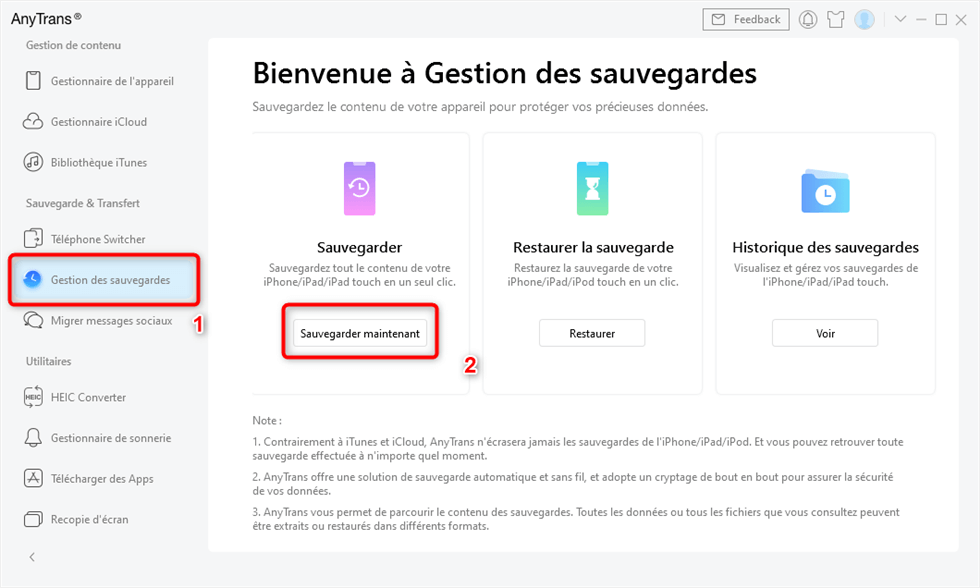
Sauvegarde des données de l’iPhone
Il vous suffit de cliquer sur une souris pour sauvegarder toutes les données sur votre iPhone, et il n’y a pas de limite de capacité, vous pouvez sauvegarder un nombre illimité de photos. L’ensemble du processus ne prend que quelques secondes.
- Cliquez ensuite sur le bouton « Ver PC/Ver l’appareil ».
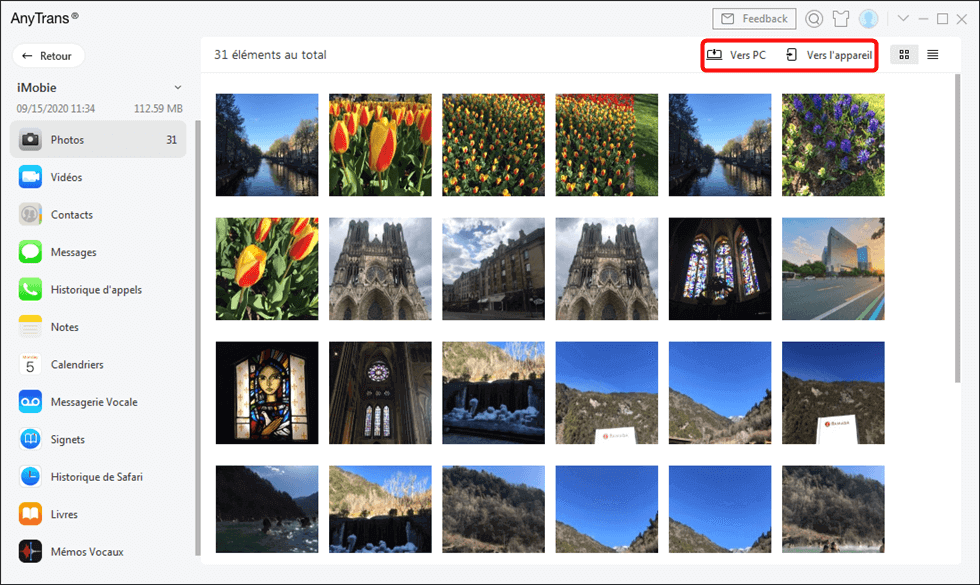
Lire la sauvegarde iTunes iPhone sur PC complètement
- Patientez un peu jusqu’à ce que le processus de sauvegarde se termine.
- Une fois le processus terminé, une interface ci-dessous s’affiche et vous pouvez voir les données.
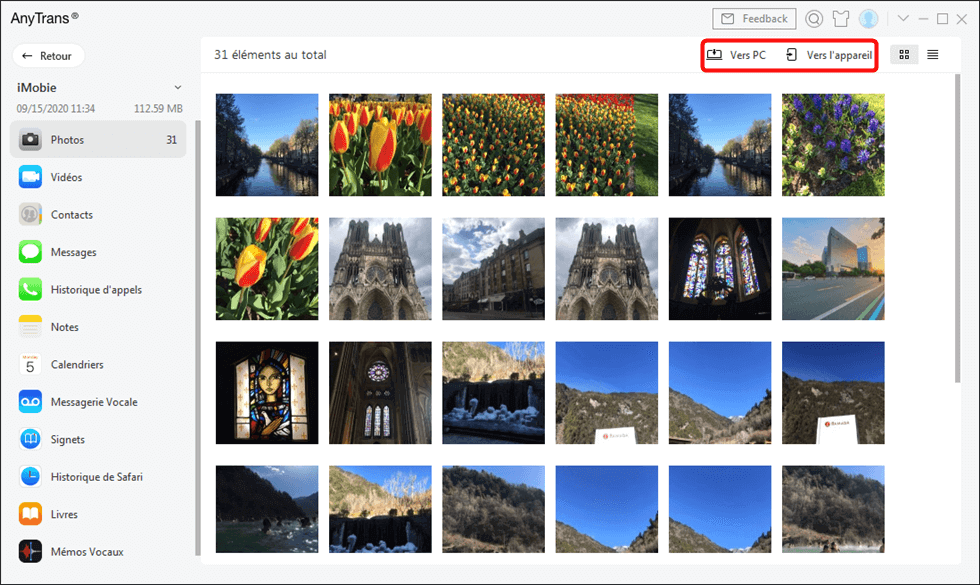
Sauvegarde complétée
4. Effacer contenu et réglages
Si vous voulez libérer plus d’espace de stockage en supprimant les données système iPhone, une solution est d’effacer contenu et réglages. Bien sûr, vous devez d’abord sauvegarder les données via iTunes ou iCloud. Après la suppression, vous pouvez restaurer les données. Veuillez suivre les étapes suivantes :
- Sauvegardez tout d’abord vos données via iTunes ou iCloud. Cette étape est très importante.
- Ouvrez « Réglages ».
- Cliquez sur « Général ».
- Choisissez « Transférer ou réinitialiser l’iPhone ».
- Cliquez sur « Effacer contenu et réglages ».
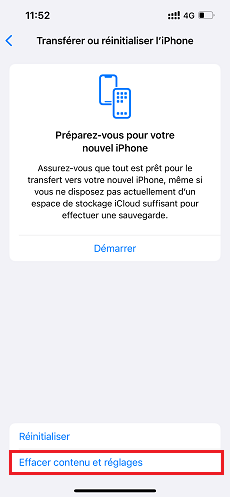
Effacer contenu et réglages
5. Videz le cache de l’application
Chaque fois que vous utilisez une application, les données en cache sont générées, en particulier pour les réseaux sociaux comme YouTube. Si vous manquez d’espace de stockage, vous pouvez supprimer ces données cachées en supprimant l’application. Suivez les étapes suivantes :
- Ouvrez « Réglages ».
- Cliquez sur « Général ».
- Sélectionnez l’application que vous souhaitez supprimer.
- Tapez sur « Supprimer l’application ».
6. Videz le cache Safari
Lorsque vous utilisez Safari pour naviguer sur des sites web, votre historique de navigation et les cookies sont stockés en tant que données en cache sur votre iPhone. Parfois, c’est faisable de supprimer ces données système iPhone afin de libérer plus d’espaces de stockage. Si vous voulez supprimer le cache de Safari, procédez comme suit :
- Ouvrez « Réglages ».
- Faites défiler vers le bas et cliquez sur « Safari ».
- Sélectionnez l’option « Effacer historique, données de site ».
Conclusion
Dans cet article, nous avons listé plusieurs méthodes pour supprimer les données système iPhone. Vous pouvez désinstaller des applications que vous n’utilisez pas souvent ou effacer le cache. Cependant, il faut admettre qu’il peut être un peu ennuyeux de toujours prendre le temps de nettoyer les données. Dans ce cas, vous pouvez transférer certaines vidéos ou certains fichiers qui occupent beaucoup d’espace de stockage. Pour cela, AnyTrans va vous donner un coup de pouce.
Si cet article vous a inspiré, n’hésitez pas à le partager avec les autres personnes. Merci !

AnyTrans – Sauvegarder rapidement les données du système iPhone à supprimer
- Transférez librement des données entre iPhone, iPad, iPod, iTunes, iCloud et PC
- Gérez vos appareils iOS en quelques clics, aucune connaissance technique requise.
- Prend en charge 30+ types de données iOS telles que la musique, les photos, les vidéos, les contacts, LINE, etc.
- Une vitesse de transfert de données rapide (1 minute/100 chansons, etc.), ce qui vous fait gagner du temps.
Télécharger pour Win Compatible avec tous Windows
Télécharger pour Mac Compatible avec tous MacOS
Essai Gratuit *100% Propre & Sûr
Questions liées aux produits ? Contactez l'équipe Support pour trouver une solution >





